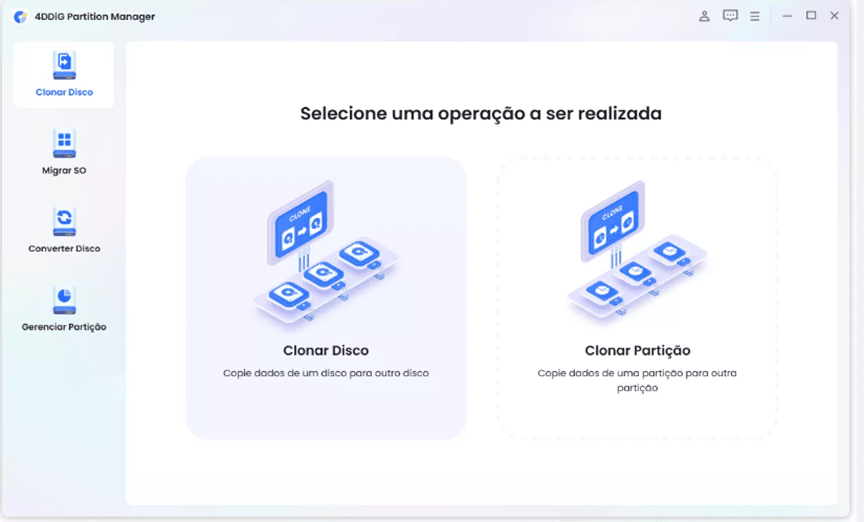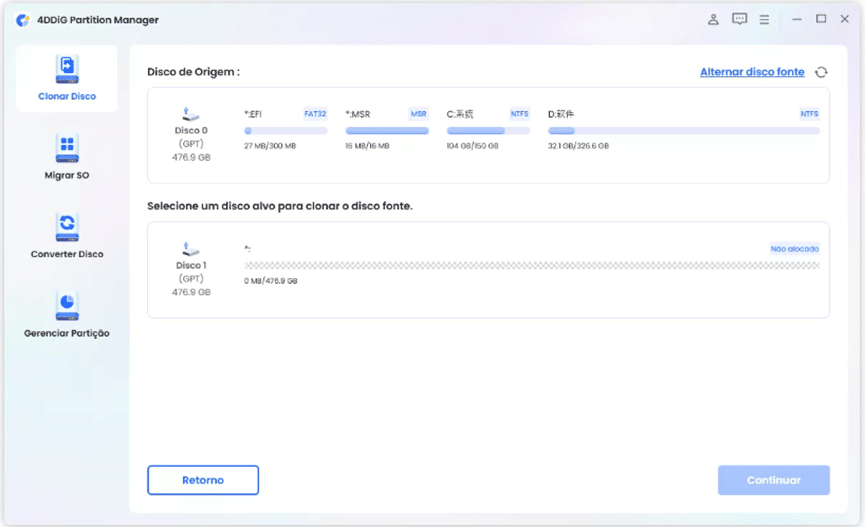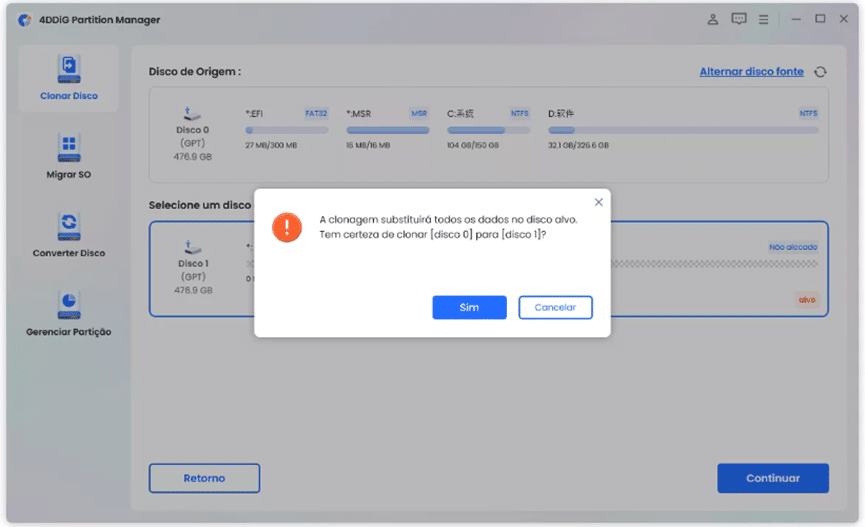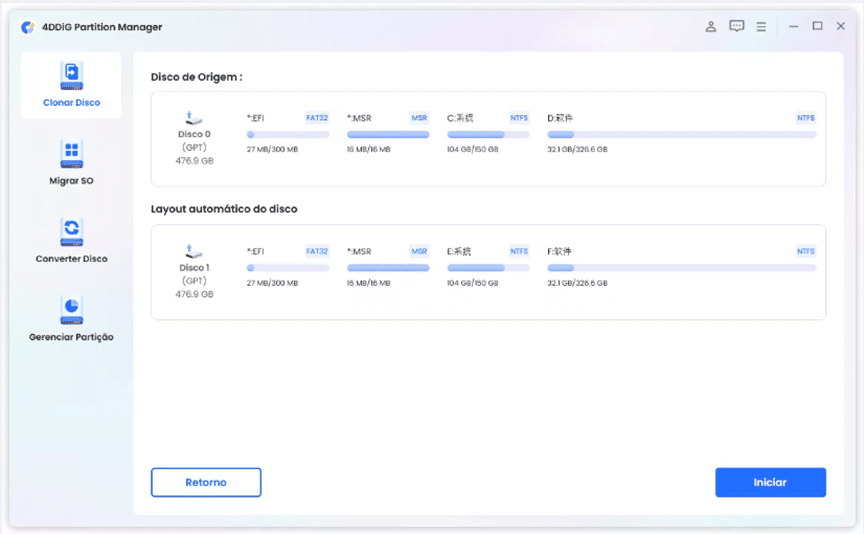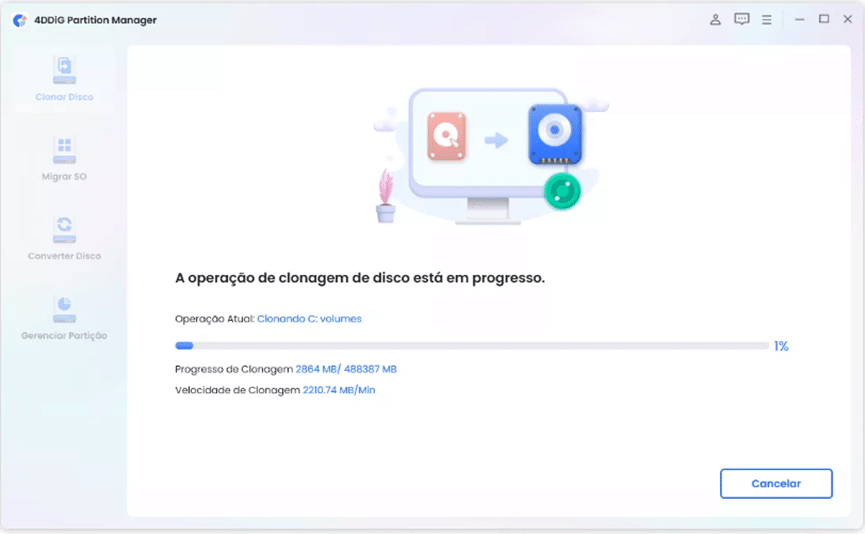Aleatório.tech
Como clonar HD ou SSD facilmente: veja o passo a passo

- Créditos/Foto:DepositPhotos
- 31/Outubro/2023
- Da Redação
Está procurando uma ferramenta confiável para clonar seu HD ou SSD para novo disco?
O software 4DDiG Partition Manager inclui duas ferramentas seguras e eficientes para ajudá-lo a clonar HD para SSD ou de SSD para HD diretamente.
É Possível Clonar HD para SSD sem Perder Dados?
Sim, você pode mover os dados perfeitamente de um disco para outro disco com métodos eficientes. Aqui está um detalhamento do processo:
- Fazer backup dos seus dados importantes: É um fator opcional, mas importante, que você deve considerar, pois o procedimento de movimentação do Windows reescreverá todo o disco de destino. Se o disco de destino contiver dados valiosos, você deverá primeiro criar um backup desses itens essenciais.
- Obtenha um novo disco rígido ou SSD com maior capacidade: Se quiser garantir que o Windows seja executado mais rapidamente no novo disco, certifique-se de que ele tenha uma capacidade generosa. É aconselhável deixar 30% a 40% de espaço livre no disco do sistema para manter o desempenho do computador em alto nível e estável. Por exemplo, se o disco do seu sistema operacional atual tiver 120 GB, o novo disco deverá ter 256 GB ou ainda maior.
- Instale e configure o novo disco: Para garantir que o processo de mudança para um novo disco rígido seja tranquilo no Windows, você também deve certificar-se de que a nova unidade esteja configurada corretamente em seu computador:
- Instale o novo disco em seu PC via cabo SATA ou slot SSD NVMe.
- Inicialize o SSD com o mesmo tipo de disco do disco do sistema operacional: MBR ou GPT.
Além disso, se a unidade de destino for um disco antigo e usado, limpe todos os dados e partições existentes.
- Escolha uma ferramenta eficiente para clonar o disco: Para iniciantes no Windows, sugerimos uma ferramenta mais fácil para mover os dados do disco para um disco novo: 4DDiG Partition Manager.
Porque Recomenda 4DDiG Partition Manager para a clonagem?
Seguro e Confiável
Técnica aprimorada de proteção de dados para garantir que não haja perda de dados. Todas as operações ficam pendentes até você clicar em “Aplicar”.
Fácil de usar
A interface intuitiva e os assistentes passo a passo simplificam todas as operações complicadas de gerenciamento de partição do disco rígido.
Rápida
Economize tempo e esforço transferindo o sistema operacional para uma nova unidade sem a necessidade de reinstalar o Windows.
Como Clonar HD para SSD com 4DDiG?
Passo 1: Conecte um disco externo a seu computador depois de baixar e instalar 4DDiG Partition Manager em seu computador. Em seguida, inicie o aplicativo, selecione “Clonar Disco”.
Passo 2: Selecione um disco alvo para receber dados clonados do disco fonte e clique no botão Continuar. (O padrão do disco alvo é o disco que você conecta ao computador).
Passo 3: Observe que a clonagem substituirá todos os dados no disco alvo; portanto, após confirmar que tudo está correto, clique no botão Sim.
Passo 4: Em seguida, você verá uma interface de visualização mostrando o efeito do disco clonado. Depois de confirmar que a visualização está correta, clique no botão Iniciar para iniciar a operação de clonagem.
Passo 5: Aguarde até que a clonagem do disco seja concluída. A velocidade de clonagem depende do tamanho do disco fonte. Aguarde pacientemente e não execute outras operações ou interrompa a operação atual.
Conclusão
Depois de ler esta postagem, você saberá muitas informações sobre clonagem de HDD para SSD, incluindo o que fazer antes de clonar um disco rígido, como clonar um disco rígido para SSD no Windows.
Com a ajuda do recurso 4DDiG Partition Manager, você pode clonar facilmente todos os tipos de discos rígidos sem complicações. No entanto, é fundamental estar ciente dos riscos potenciais envolvidos no processo e saber que pode contatar o suporte do 4DDiG caso surja algum problema durante o procedimento de clonagem ou atualização.